Windows10でフォルダを共有する方法

Winキー+R「ファイル名を指定して実行」
「services.msc」と入力
下記 7項目の設定を変更します。
Function Discovery Provider Host (FDPHost)
Function Discovery Resource Publication (FDResPub)
Network Connections (NetMan)
Peer Name Resolution Protocol (PNRPSvc)
Peer Networking Grouping (P2PSvc)
Peer Networking Identity Manager (P2PIMSvc)
UPnP Device Host (UPnPHost)
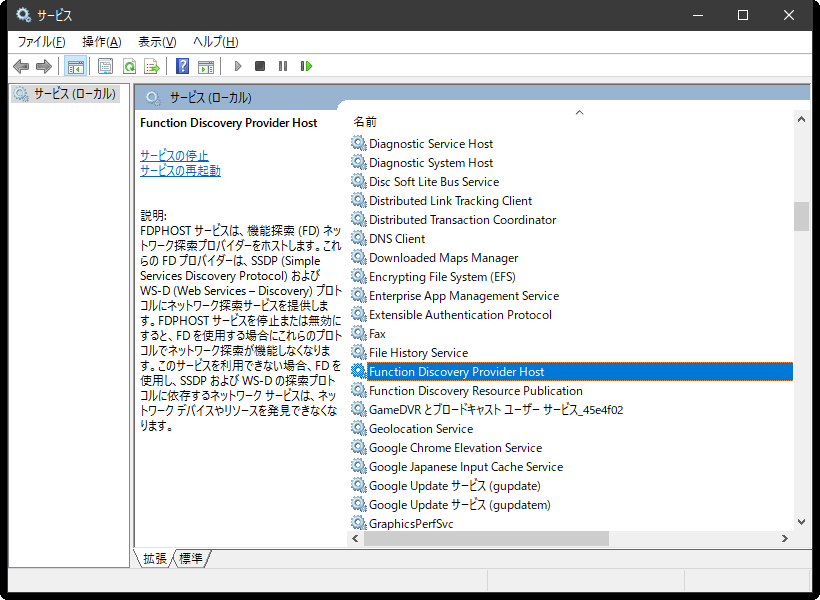
ダブルクリックして開き
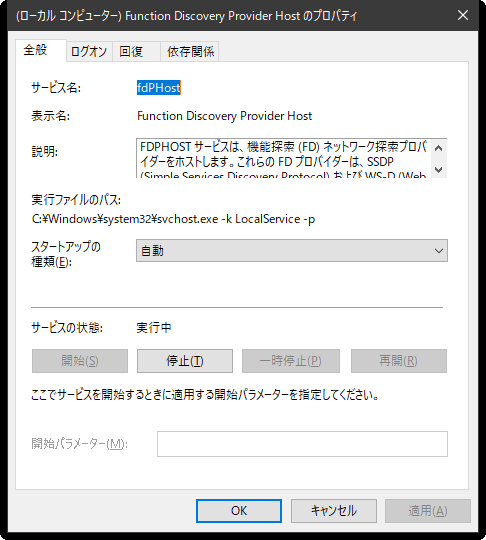
スタートアップの種類を自動に変更します。
7項目を変更し終えたら、共有の設定をしていきます。

タスクトレイの中の、ネットワーク接続のアイコンを右クリック
「ネットワークとインターネットの設定を開く」

接続プロパティの変更を開きます
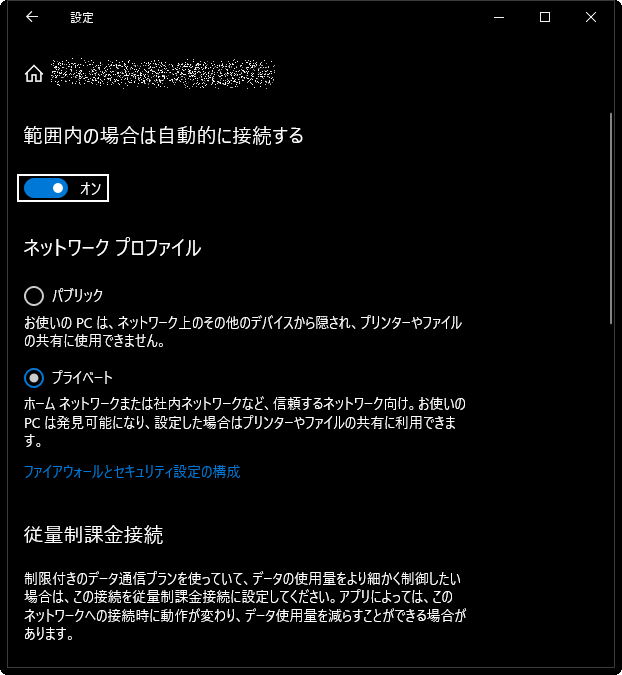
プライベートを選択して、戻ります。
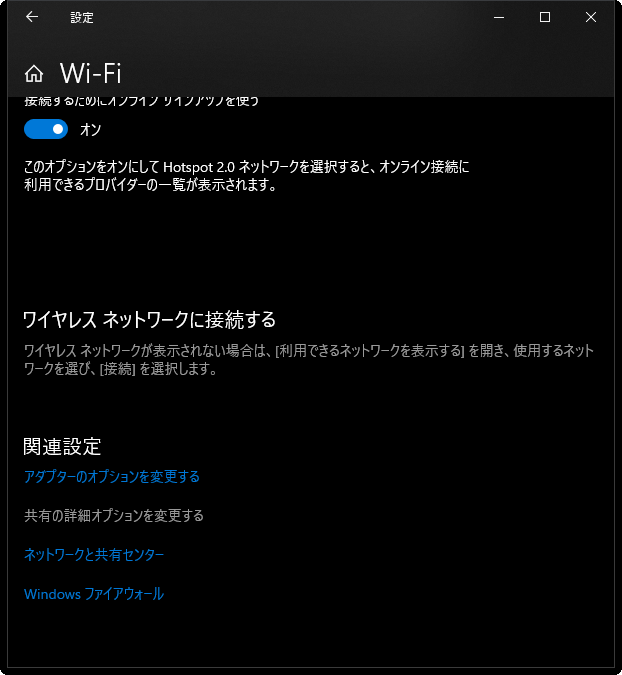
下部にある、共有の詳細オプションを変更するを選択します。

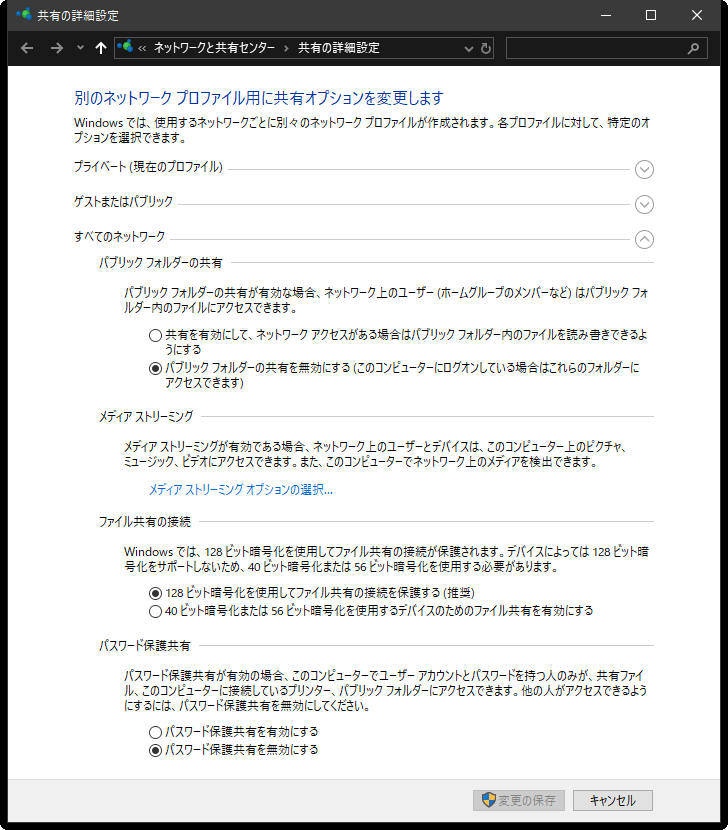
画像ファイルを参考に設定します。
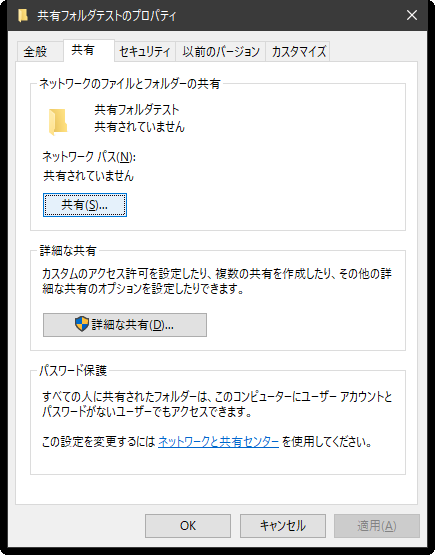
共有させたいフォルダのプロパティを開き、共有タブを選択します。
共有ボタンをクリック

Everyoneを選択して、追加ボタンを押します。

閲覧のみであれば、読み取りを
新規作成/削除も行うのであれば、読み取り/書き込みを選択します。
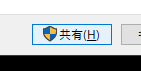
共有ボタンを押して、完了です。
